TP-LinkWi-Fi6路由器手机如何恢复出厂设置?打开不了如何办?
当前,在TP-Link下有2种型号的Wi-Fi 6路由器:TL-XDR302 0、 TL-XDR6060。将来可能会有更多型号的Wi-Fi6路由器进行采访。
TP-Link Wi-Fi 6路由器和其他型号的TP-Link路由器具有完全相同的Internet设置方法。正确连接路由器后,在浏览器中打开管理页面,然后按照提示完成Internet设置。在下面演示介绍。
提醒:
(1),如果已经设置/使用了TP-Link Wi-Fi 6路由器,则需要先将其恢复为出厂设置,然后根据以下方法设置Internet。出厂设置可以参考以下教程:
如何恢复TP-Link路由器的出厂设置?
(2)。如果要使用手机将TP-Link Wi-Fi 6路由器设置为联机,请阅读以下文章,以查看详细的设置步骤。
如何设置TP-Link Wi-Fi 6路由器手机?

TP-Link Wi-Fi 6路由器
设置步骤:
1、首先要做的是连接TP-Link Wi-Fi 6路由器,光纤调制解调器和计算机。正确的连接方法如下:
来自光调制解调器的网络电缆(家庭宽带网络电缆)连接到TP-Link Wi-Fi 6路由器的WAN端口; TP-Link Wi-Fi 6路由器的任何LAN端口都可以连接到计算机,连接图如下。

2、启动计算机上的浏览器,然后在浏览器的地址栏中输入:以打开设置页面。然后,请按照页面上的提示为TP-Link Wi-Fi 6路由器设置管理员密码,如下图所示。
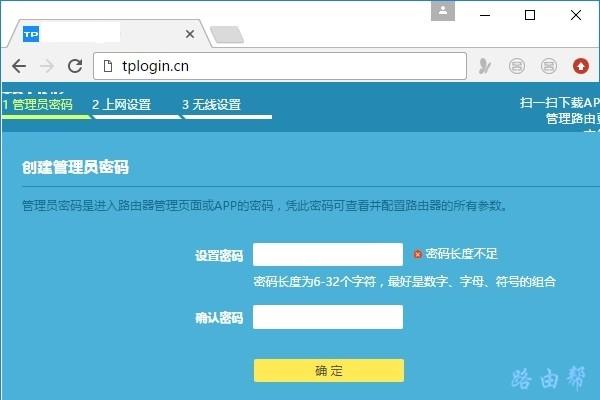
您可能会遇到的问题:
键入后:在浏览器中,无法打开TP-Link Wi-Fi 6路由器的设置页面。遇到此问题时,请阅读以下文章以查看详细的解决方案。
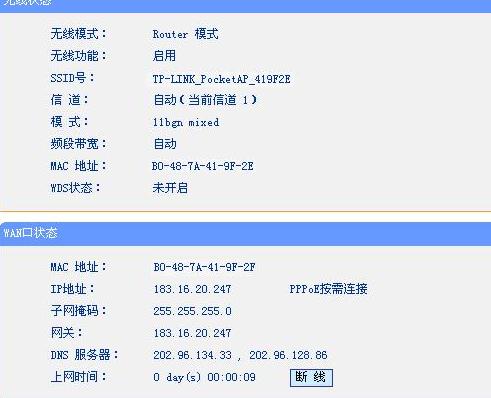
如果无法打开该怎么办?
3、设置管理员密码后,路由器将自动检测Internet访问方法,等待几秒钟,然后根据检测结果设置Internet参数。
(1)。如果检测到Internet访问方法是:宽带拨号Internet->,则需要填写运营商提供的页面:宽带帐号,宽带密码(Internet帐号, Internet密码),如下图所示。
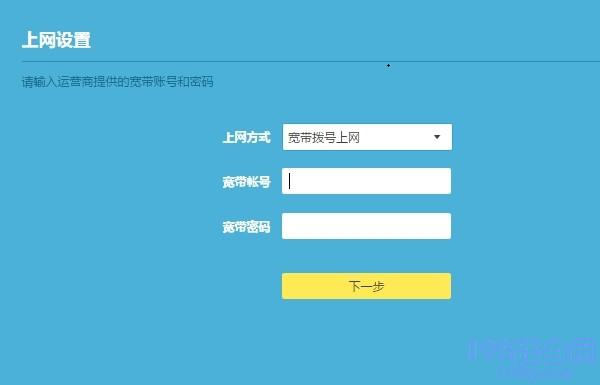
提醒:
激活宽带服务后,运营商会向您提供宽带帐号和宽带密码。如果您不记得了,可以拨打运营商的客户服务电话,并与手册的客户服务联系以进行查询或重置。
(2)。如果系统检测到Internet访问方法:自动获取IP地址->则无需在页面上进行任何操作,只需单击:下一步就可以了,如图所示在下面。
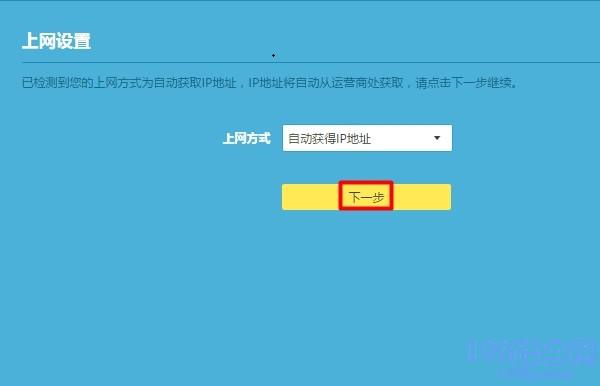
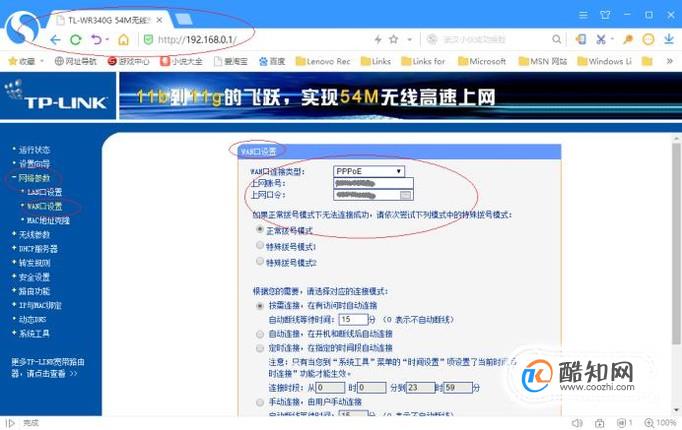
(3),如果检测到Internet访问方法:固定IP地址->您需要填写运营商提供的页面:IP地址,子网掩码,默认网关,首选DNS服务器,备用DNS服务器
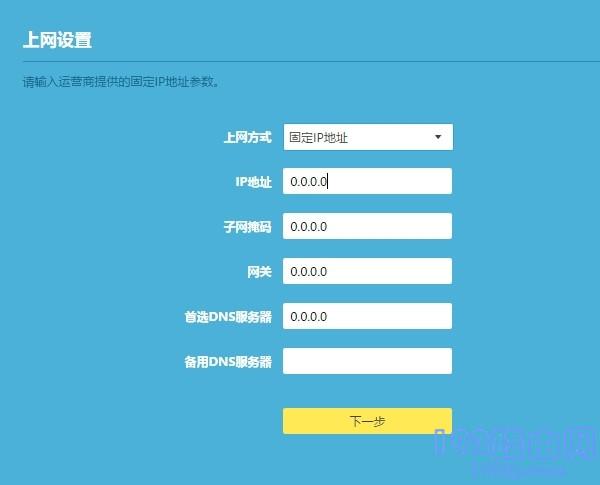
4、根据页面上的提示,设置Yizhan路由器的无线名称和无线密码(wifi名称,wifi密码),如下图所示。

在5、页面上将显示一条提示消息,指示设置已完成并且可以关闭设置页面。
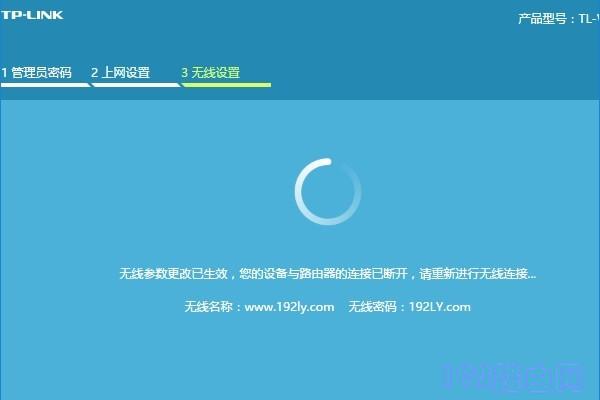
附加说明:
如果计算机或手机已连接到TP-Link Wi-Fi 6路由器,并且在完成设置后无法访问Internet,在这种情况下,请阅读以下文章以查看相应的解决方案。
如果tplink路由器未连接到Internet,该怎么办?
本文来自本站,转载请注明本文网址:
http://www.pc-fly.com/a/tongxingongju/article-362560-1.html
……